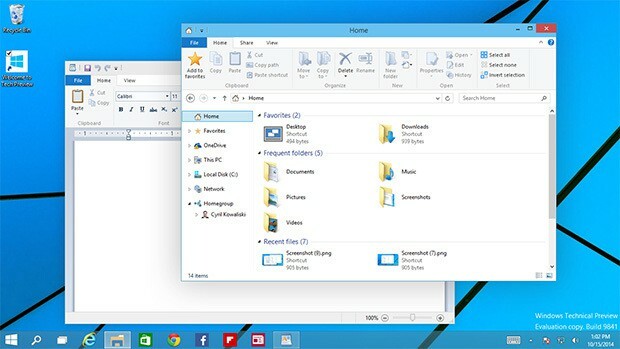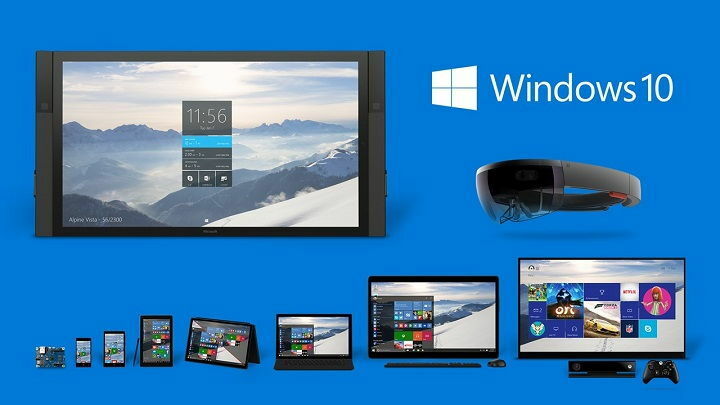- Dischetele sunt o metodă de stocare a datelor, dar nu sunt încă depășite.
- Articolul de mai jos vă va învăța cum să utilizați o dischetă în Windows 10.
- Îți place să înveți lucruri noi? Apoi continuați să ne verificați Secțiunea How-Totutoriale.
- Vă interesează Windows în general? Apoi citiți mai multe despre asta în Windows 10 secțiune.

Acest software vă va menține drivere în funcțiune, astfel vă va proteja de erorile obișnuite ale computerului și de defecțiunile hardware. Verificați acum toate driverele în 3 pași simpli:
- Descărcați DriverFix (fișier descărcat verificat).
- Clic Incepe scanarea pentru a găsi toți driverele problematice.
- Clic Actualizați driverele pentru a obține versiuni noi și pentru a evita defecțiunile sistemului.
- DriverFix a fost descărcat de 0 cititori luna aceasta.
Dischetele sunt lucruri din trecut, dar dacă dintr-un anumit motiv trebuie să utilizați un floppy disk, astăzi vă vom arăta cum să creați o dischetă virtuală pe Windows 10.
Înainte de unitățile flash USB și DVD-urile, singura modalitate de a transfera fișiere era o dischetă. Dischetele au fost utilizate pentru transferul de date în anii '80 și începutul anilor '90, dar au fost înlocuite cu CD-uri și unități flash USB.
Este sigur să spunem că dischetele sunt o tehnologie veche, iar majoritatea computerelor moderne nu au disponibilă o unitate de dischetă. Deoarece computerele moderne nu au o unitate de dischetă, singura modalitate de a accesa discheta este de a utiliza o imagine de dischetă cunoscută și sub numele de dischetă virtuală.
Ce este o dischetă virtuală și cum o pot folosi?
Discheta virtuală funcționează în mod similar cu fișierul imagine CD sau DVD. Creați o copie virtuală a unei dischete pe computer sau descărcați una, montați discheta virtuală și o puteți folosi fără probleme.
Există instrumente precum Puterea ISO care vă va permite să creați o imagine de dischetă din fișierele de pe computerul dvs., dar în același timp, acest instrument poate crea imagini bootabile de pe dischete.
Pentru a crea o imagine de pe o dischetă reală, veți avea nevoie de un computer care are o unitate de dischetă sau o unitate de dischetă externă care se conectează la computer prin portul USB.
- Descărcați acum PowerISO
- Cumpărați acum versiunea completă PowerISO
Un alt instrument care vă poate ajuta să creați dischete virtuale este Magic ISO Maker, și funcționează într-un mod similar cu Power ISO. De asemenea, trebuie să menționăm Driver de disc virtual ImDisk care vă permite să creați hard diskuri virtuale sau dischete virtuale. Acest instrument vă permite să stocați unități virtuale în memoria RAM, care are avantajele sale, cum ar fi accesul rapid, și puteți utiliza acest instrument și pentru recuperare.
Este sigur să spunem că driverul de disc virtual ImDisk nu este destinat utilizatorilor de bază, dar este una dintre cele mai puternice aplicații dacă trebuie să creați imagini pe dischetă.
În ceea ce privește imaginile pe dischetă, acestea sunt stocate ca fișiere .img pe computerul dvs. și le puteți monta la fel ca orice fișier .iso, pur și simplu făcând clic dreapta pe acesta și alegând Mount din meniu.
După cum puteți vedea, crearea de dischete virtuale nu este atât de simplă, deoarece dischetele nu mai sunt utilizate, așa că vă recomandăm să treceți de la dischete la CD-uri sau unități flash USB.
Dacă doriți să citiți mai multe despre dischete, am acoperit suport pentru dischetă pe Windows 10, deci s-ar putea să doriți să citiți și asta.